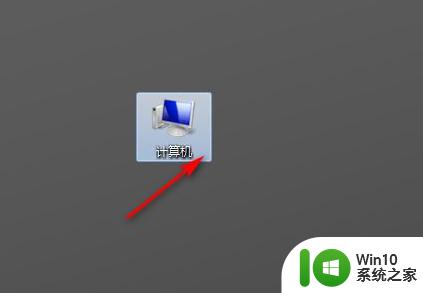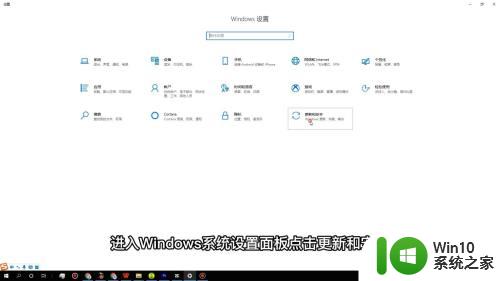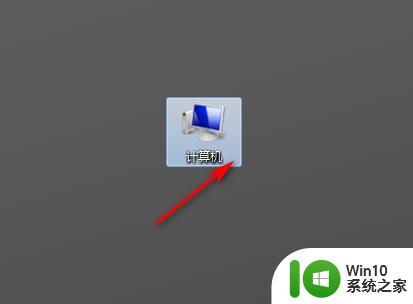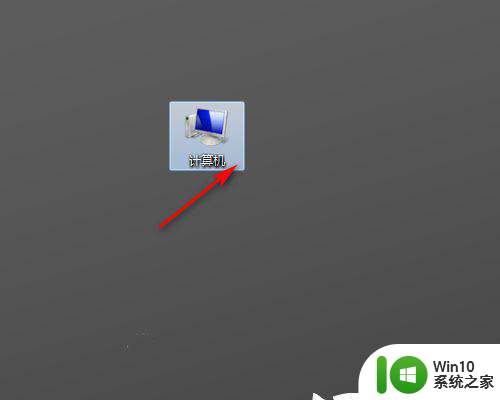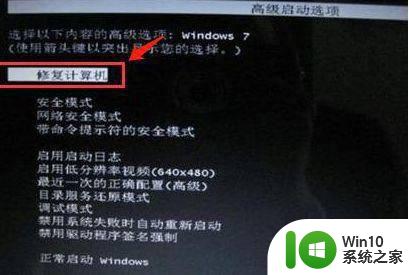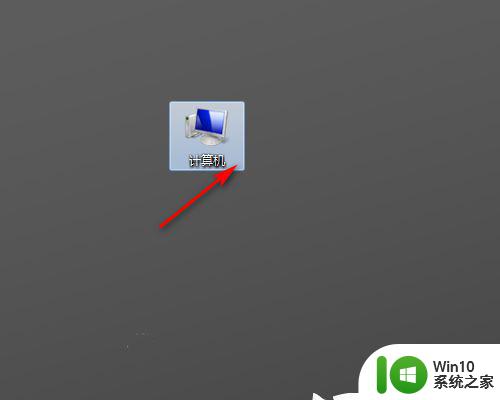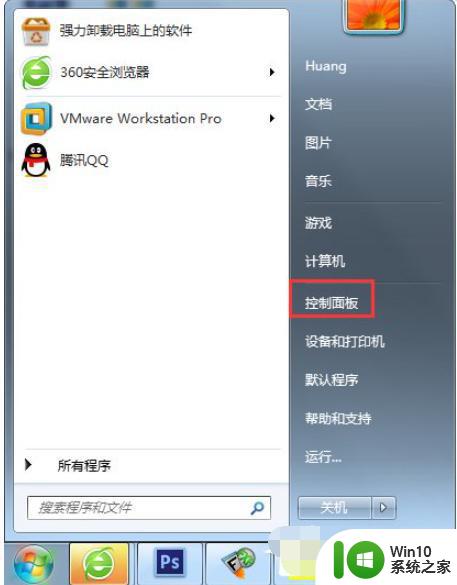win7系统恢复出厂设置的步骤 电脑如何恢复出厂设置win7会怎么样
更新时间:2023-01-16 13:25:55作者:cblsl
在win7系统中,有一个恢复出厂设置功能,当电脑遇到一些问题的时候可以用来恢复电脑至正常,不过很多用户可能不知道电脑恢复出厂设置会怎么样,其实就是帮大家恢复到原来的初始正常状态,那么要如何操作呢,本文给大家讲解一下电脑如何恢复出厂设置win7会怎么样吧。
windows7旗舰版系统镜像下载
具体步骤如下:
1、首先打开计算机,如图所示。
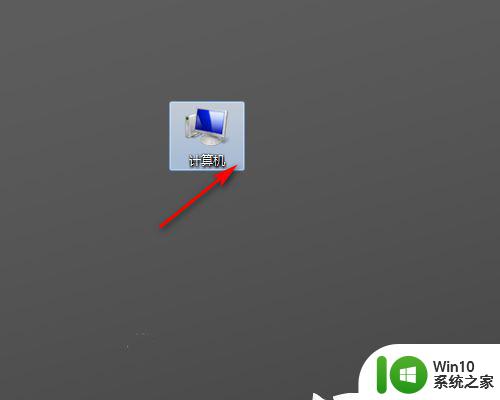
2、然后点击打开控制面板,如图所示。
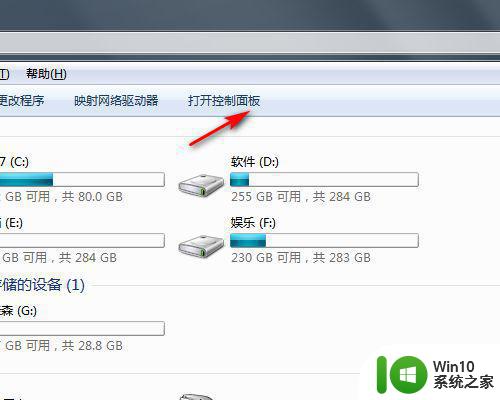
3、然后点击系统和安全,如图所示。
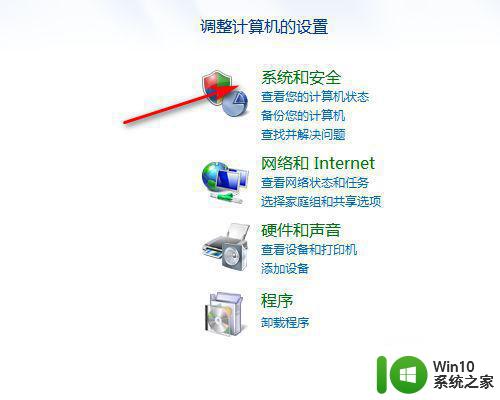
4、然后点击备份你的电脑,如图所示。
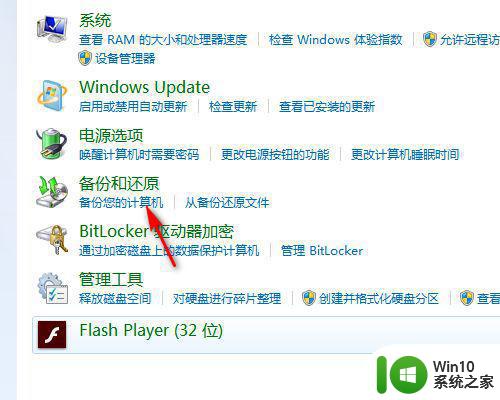
5、然后点击恢复系统设置或计算机,如图所示。
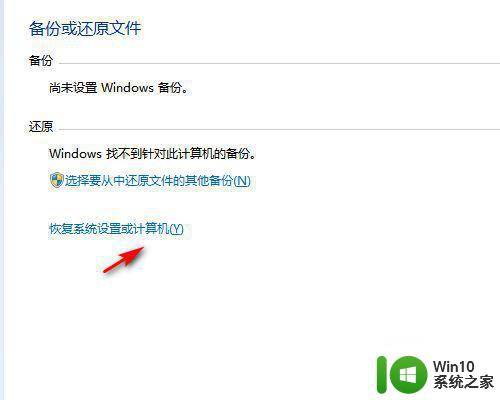
6、最后打开系统还原即可,如图所示。
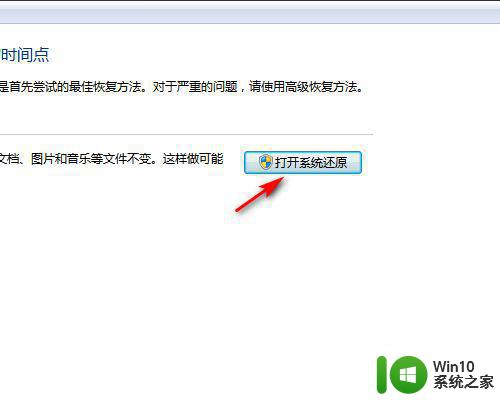
上述给大家讲解的就是电脑如何恢复出厂设置win7的详细内容,大家只要在恢复出厂设置前好好备份一下重要文件就可以了,希望帮助到大家。